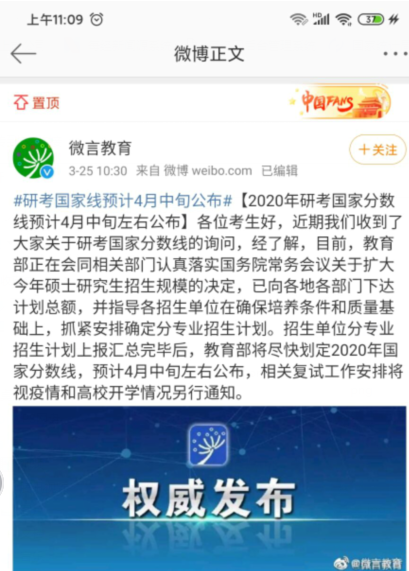зі»з»ҹ|зі»з»ҹе°ҸжҠҖе·§пјҡи®©еҸҢзі»з»ҹдҪҝз”ЁжӣҙиҪ»жқҫ
еҰӮжһңз”өи„‘дёӯе·Іе®үиЈ…дәҶдҪҝз”ЁеҫҲйЎәжүӢзҡ„Windowsзі»з»ҹпјҲеҰӮWindows 7жҲ–Windows 10зҡ„жҹҗдёӘзүҲжң¬пјү пјҢ еҫ®иҪҜж–°иҝ‘еҸҲжҺЁеҮәдёҖдёӘWindows 10зҡ„зүҲжң¬ пјҢ иҖҢдҪ еҸҲжғіеңЁдёҚеҪұе“Қе·ҘдҪңзҡ„еүҚжҸҗдёӢдҪ“йӘҢдёҖжҠҠ пјҢ иҝҷж—¶ пјҢ еңЁеҺҹжңүзі»з»ҹзҡ„еҹәзЎҖдёҠжҗӯе»әеҸҢзі»з»ҹжҳҜзҗҶжғід№ӢйҖү гҖӮдёӢйқўзҡ„еҮ з§Қе·Ҙе…·е’Ңж–№жі• пјҢ еҸҜеҠ©еҠӣеҸҢзі»з»ҹзҡ„е®үиЈ…е’ҢдҪҝз”Ё гҖӮ
1. е»әз«ӢUSBеҗҜеҠЁзӣҳ еҲӣйҖ е®үиЈ…з»ҙжҠӨжқЎд»¶
е®үиЈ…еҸҢзі»з»ҹ пјҢ йҷӨдәҶеңЁе·Іжңүзі»з»ҹзҡ„еҹәзЎҖдёҠиҝҗиЎҢSetupзЁӢеәҸж·»еҠ еӨ– пјҢ д№ҹеҸҜд»ҘйҖҡиҝҮUSBеҗҜеҠЁзӣҳиҝӣиЎҢе®үиЈ… гҖӮдҪҶжҳҜ пјҢ еҰӮжһңеҪ“еүҚзі»з»ҹеҮәзҺ°й—®йўҳж— жі•еҗҜеҠЁ пјҢ йңҖиҰҒж·»еҠ еҸҰеӨ–дёҖдёӘзі»з»ҹиҝӣиЎҢз»ҙжҠӨ пјҢ йӮЈд№Ҳе°ұеҝ…йЎ»иҰҒз”ЁеҲ°USBеҗҜеҠЁзӣҳдәҶ гҖӮжӯӨеӨ– пјҢ еҗ«жңүз»ҙжҠӨе·Ҙе…·зҡ„USBеҗҜеҠЁзӣҳ пјҢ д№ҹиғҪдёәзү№ж®Ҡжғ…еҶөдёӢзҡ„еҸҢзі»з»ҹз»ҙжҠӨжҸҗдҫӣжһҒеӨ§зҡ„ж–№дҫҝ гҖӮдёәжӯӨ пјҢ йңҖиҰҒеҲ¶дҪңдёҖдёӘUSBе®үиЈ…еҗҜеҠЁзӣҳеӨҮз”Ё гҖӮеҲ¶дҪңUSBе®үиЈ…еҗҜеҠЁзӣҳеҸҜд»ҘйҖҡиҝҮEasy USB CreatorиҪҜ件жқҘиҝӣиЎҢ гҖӮ
йҰ–е…ҲйңҖиҰҒеҮҶеӨҮWindowsзҡ„е®үиЈ…жҳ еғҸISOж–Ү件еҢ… гҖӮиҝҗиЎҢEasy USB CreatorиҪҜ件 пјҢ зӮ№еҮ»ISO Fileж–Ү件жЎҶеҗҺзҡ„жҢүй’® пјҢ жҢҮе®ҡWindowsе®үиЈ…жҳ еғҸж–Ү件ISOж–Ү件пјӣйҡҸеҗҺ пјҢ д»ҺдёӢж–№зҡ„Destination Driveзӣ®ж Үй©ұеҠЁеҷЁеҲ—иЎЁдёӯ пјҢ жҢҮе®ҡеҗҜеҠЁзі»з»ҹзҡ„USBй©ұеҠЁеҷЁпјӣжңҖеҗҺ пјҢ зӮ№еҮ»Create USBжҢүй’® пјҢ з”ҹжҲҗWindowsе®үиЈ…еҗҜеҠЁзӣҳпјҲеӣҫ1пјү гҖӮ
ж–Үз« еӣҫзүҮ
ж–Үз« еӣҫзүҮ
д№ӢеҗҺ пјҢ е°Ҷзі»з»ҹеҗҜеҠЁйЎәеәҸи®ҫзҪ®дёәUSBеҗҜеҠЁ пјҢ з”ЁиҝҷдёӘUSBй©ұеҠЁеҷЁеҗҜеҠЁе®үиЈ…зЁӢеәҸеҗҺ пјҢ йҖүжӢ©е…Ёж–°е®үиЈ…Windows并дёҺзҺ°жңүWindowsз»„жҲҗеҸҢзі»з»ҹеҚіеҸҜ гҖӮ
2. иҪ»жқҫзј–иҫ‘еҸҢзі»з»ҹеҗҜеҠЁиҸңеҚ•
еңЁеҸҢзі»з»ҹзҡ„з”өи„‘дёҠ пјҢ йҖүжӢ©иҝӣе…Ҙзі»з»ҹзҡ„е…ій”®дёҖзҺҜжҳҜзі»з»ҹеҗҜеҠЁиҸңеҚ• гҖӮжңүж—¶ пјҢ з”ұдәҺж“ҚдҪңдёҚеҪ“жҲ–зҺҜеўғйҒӯз ҙеқҸ пјҢ зі»з»ҹзҡ„еҗҜеҠЁиҸңеҚ•йЎ№зӣ®еҸҜиғҪдјҡдёўеӨұжҲ–еӨұеҺ»дҪңз”Ё гҖӮдҪҶиҝҷ并дёҚдёҖе®ҡиЎЁзӨәеҸҢзі»з»ҹдёӯзҡ„дёҖдёӘе·Із»ҸдёўеӨұ гҖӮиҸңеҚ•зҡ„ж— д»ҺйҖүжӢ©еҸҜиғҪеҸӘжҳҜдёҖдёӘеҒҮиұЎ пјҢ е®һйҷ…дёҠеҸӘжҳҜеӣ дёәзі»з»ҹиҸңеҚ•зҡ„жҢҮеҗ‘жҲ–еҸӮж•°иў«дҝ®ж”№жҲ–з ҙеқҸжүҖиҮҙ гҖӮйҖҡиҝҮEasyBCDиҪҜ件 пјҢ жҲ‘们еҸҜд»ҘиҪ»жқҫең°зј–иҫ‘жҲ–дҝ®ж”№еҸҢзі»з»ҹиҸңеҚ• пјҢ и®©иҸңеҚ•еӨҚжҙ» гҖӮ
гҖҗзі»з»ҹ|зі»з»ҹе°ҸжҠҖе·§пјҡи®©еҸҢзі»з»ҹдҪҝз”ЁжӣҙиҪ»жқҫгҖ‘иҰҒжҹҘзңӢеҪ“еүҚзі»з»ҹзҡ„еҗҜеҠЁиҸңеҚ•д»Јз Ғ пјҢ иҝҗиЎҢEasyBCDиҪҜ件并зӮ№еҮ»вҖңжҹҘзңӢи®ҫзҪ®вҖқжҢүй’® пјҢ еңЁеҸідҫ§зӘ—ж јдёӯ пјҢ д»ҘвҖңжҰӮиҝ°вҖқжЁЎејҸжҳҫзӨәжң¬жңәзі»з»ҹиҸңеҚ•дёӯжүҖеҢ…еҗ«зҡ„зі»з»ҹйЎ№зӣ® пјҢ жңүеҮ дёӘжқЎзӣ®е°ұжңүеҮ дёӘзі»з»ҹпјҲеӣҫ2пјү гҖӮ
ж–Үз« еӣҫзүҮ
ж–Үз« еӣҫзүҮ
еҲҮжҚўеҲ°вҖңиҜҰз»ҶпјҲи°ғиҜ•жЁЎејҸпјүвҖқ пјҢ е°ҶдјҡзңӢеҲ°еҢ…еҗ«дёҖдёӘз»ҹжҸҪе…ЁеұҖзҡ„Windows Boot Managerд»Јз Ғж®ө пјҢ е’ҢиӢҘе№ІдёӘеҲҶз®Ўеҗ„зі»з»ҹеј•еҜјзҡ„Windows Boot Loaderд»Јз Ғж®өпјҲеӣҫ3пјү гҖӮе…¶дёӯ пјҢ еҗҜеҠЁеј•еҜјеҲҶеҢәзҡ„дҪҚзҪ®д»ҘеҸҠиҸңеҚ•жҳҫзӨә延时еҸӮж•°гҖҒй»ҳи®ӨеҗҜеҠЁзҡ„зі»з»ҹзӯүеҸӮж•°еқҮеҲ—дәҺWindows Boot Managerд»Јз Ғж®өдёӯпјӣиҖҢиҙҹиҙЈеҗ„дёӘзі»з»ҹзҡ„Windows Boot Loaderд»Јз Ғж®өдёӯ пјҢ еҲҷжҢҮе®ҡдәҶзі»з»ҹжүҖеңЁзҡ„и®ҫеӨҮгҖҒWindowsзі»з»ҹеј•еҜјж–Ү件winload.exeзҡ„е…·дҪ“дҪҚзҪ®зӯү гҖӮ
ж–Үз« еӣҫзүҮ
ж–Үз« еӣҫзүҮ
еҰӮжһңзі»з»ҹиҸңеҚ•жӯЈзЎ®ж— иҜҜ пјҢ еҲҷдёҠиҝ°еҸӮж•°ж— йЎ»дәәдёәе№Ійў„ пјҢ еқҮжІҝз”Ёзі»з»ҹиҮӘеҠЁдә§з”ҹзҡ„д»Јз ҒеҚіеҸҜ гҖӮдёӘеҲ«жүӢеҠЁдҝ®ж”№пјҲеҰӮеҜ№е»¶ж—¶и®ҫзҪ®зҡ„дҝ®ж”№пјүд№ҹдјҡдҪ“зҺ°еңЁдёҠиҝ°д»Јз ҒеҸӮж•°зҡ„еҸҳеҢ–дёҠ гҖӮдҪҶжҳҜ пјҢ еҰӮжһңиҸңеҚ•еҮәзҺ°й—®йўҳ пјҢ йҖүжӢ©еҗҺж— жі•иҝӣе…Ҙзі»з»ҹжҲ–иҖ…иҸңеҚ•йЎ№дёўеӨұ пјҢ жҲ‘们е°ұйңҖиҰҒеҜ№еј•еҜјиҸңеҚ•иҝӣиЎҢзј–иҫ‘ гҖӮйҖҡиҝҮйҖүжӢ©иҪҜ件е·Ұдҫ§е·Ҙе…·з®ұдёӯзҡ„вҖңзј–иҫ‘еј•еҜјиҸңеҚ•вҖқйЎ№ пјҢ еҸҜиҝӣиЎҢз®ҖеҚ•зҡ„иҸңеҚ•йЎ№йЎәеәҸи°ғж•ҙгҖҒеҗҚз§°дҝ®ж”№гҖҒй»ҳи®ӨеҗҜеҠЁйЎ№и®ҫзҪ®зӯүпјҲеӣҫ4пјү гҖӮ
ж–Үз« еӣҫзүҮ
ж–Үз« еӣҫзүҮ
еҒҮеҰӮжҹҗдёӘеҗҜеҠЁйЎ№зӣ®дёўеӨұ пјҢ йңҖзӮ№еҮ»вҖңж·»еҠ ж–°жқЎзӣ®вҖқж·»еҠ еҗҜеҠЁиҸңеҚ•йЎ№ пјҢ е…ҲйҖүжӢ©ж·»еҠ зҡ„зі»з»ҹзұ»еҲ«пјҲеҰӮWindowsпјү пјҢ жҢҮе®ҡиҰҒж·»еҠ зҡ„WindowsзүҲжң¬зұ»еһӢ пјҢ дёәе…¶е®ҡд№үдёҖдёӘеҗҚз§° пјҢ жҢҮе®ҡй©ұеҠЁеҷЁеҸ· пјҢ зӮ№еҮ»вҖңж·»еҠ жқЎзӣ®вҖқпјӣеҰӮжһңжҳҜеӨ–жҺҘзҡ„д»ӢиҙЁжҲ–иҷҡжӢҹд»ӢиҙЁ пјҢ йңҖиҰҒжҢҮе®ҡд»ӢиҙЁзҡ„зұ»еһӢпјҲеҰӮиҷҡжӢҹзі»з»ҹдёәVHD) пјҢ жҢҮе®ҡеҗҚз§°е’ҢжүҖеңЁзҡ„и·Ҝеҫ„ пјҢ жңҖеҗҺзӮ№еҮ»вҖңж·»еҠ жқЎзӣ®вҖқиҝӣиЎҢиҸңеҚ•йЎ№ж·»еҠ пјҲеӣҫ5пјү гҖӮ
жҺЁиҚҗйҳ…иҜ»
- и…ҫи®Ҝ|9жңҲ20еҸ·еҗҺпјҢiPhoneиҝҳиғҪдёҚиғҪдҪҝз”Ёеҫ®дҝЎпјҹи…ҫи®Ҝй«ҳз®Ўз»ҷеҮәзӯ”жЎҲ
- йҳІж’һ|еҹәдәҺDSPзҡ„жұҪиҪҰйҳІж’һйӣ·иҫҫзі»з»ҹи®ҫи®ЎпјҢеҝ«еҺ»з»ҷиҮӘе·ұзҡ„иҪҰд№ҹжҗһдёҖдёӘ
- дёӯеҚҺдёӯеӯҰ|ж•ҷиӮІйғЁз§‘жҠҖеҸёеҸёй•ҝйӣ·жңқж»Ӣи°ғз ”жё…еёҶвҖңAIдё»еҠЁе®үйҳІвҖқзі»з»ҹ
- жү«ең°иҪҰ|жҸҗеҚҮдјҒдёҡеҪўиұЎд»ҺдҪҝз”Ёе·Ҙдёҡжү«ең°иҪҰејҖе§Ӣ
- еҚҺдёәжүӢжңә|еҚҺдёәжүӢжңәе°ҸжҠҖе·§пјҢзҺ°еңЁзҹҘйҒ“иҝҳдёҚжҷҡ!
- iQOOжүӢжңә|iQOO 5дҪҝз”ЁдҪ“йӘҢпјҢжҖ§иғҪй“Ғдёүи§’еҮәдј—пјҢжІүжөёејҸжёёжҲҸдҪ“йӘҢеӨӘиөһдәҶ
- 科еӯҰ|еңЁеӨӘз©әдёӯпјҢе…Қз–«зі»з»ҹжҳҜеҗҰжңүеҪұе“Қпјҹ
- з”өи„‘дҪҝз”ЁжҠҖе·§|USBеҠҹиғҪжҝҖжҙ»ж–№жі•еҶҚдёҚи®°дҪҸе°ұOUTдәҶпјҹ
- ж–°жңәеҸ‘еёғ|д»Ҡе№ҙж— зјҳеҚҺдёәйёҝи’ҷзі»з»ҹжүӢжңәпјҢдҪҷжүҝдёңпјҡжҳҺе№ҙеҸҜиғҪдјҡе…¬еёғзӣёеә”и®ЎеҲ’
- Androidзі»з»ҹ|еҚҺдёәEMUI 11жҸҗеүҚжі„еҜҶпјҢиҝҷдёүзӮ№е°ҶеӨ§е№…жҸҗеҚҮпјҢйёҝи’ҷOS 2.0еҗҢжӯҘдә®зӣё